- Dari dekorasi rumah hingga pakaian vintage dan segala sesuatu di antaranya, Pinterest adalah aplikasi masuk untuk gambar yang menakjubkan.
- Tapi apa gunanya melihat semua foto keren ini jika Anda tidak dapat mengunduh gambar Pinterest secara batch ke HDD Anda?
- Karena tidak ada opsi bawaan untuk mengunduh papan Pinterest, Anda dapat menggunakan pengunduh papan Pinterest pihak ke-3.
- Jika Anda mencari cara untuk mengunduh semua gambar dari papan Pinterest, cobalah program tambahan dan perangkat lunak ini!
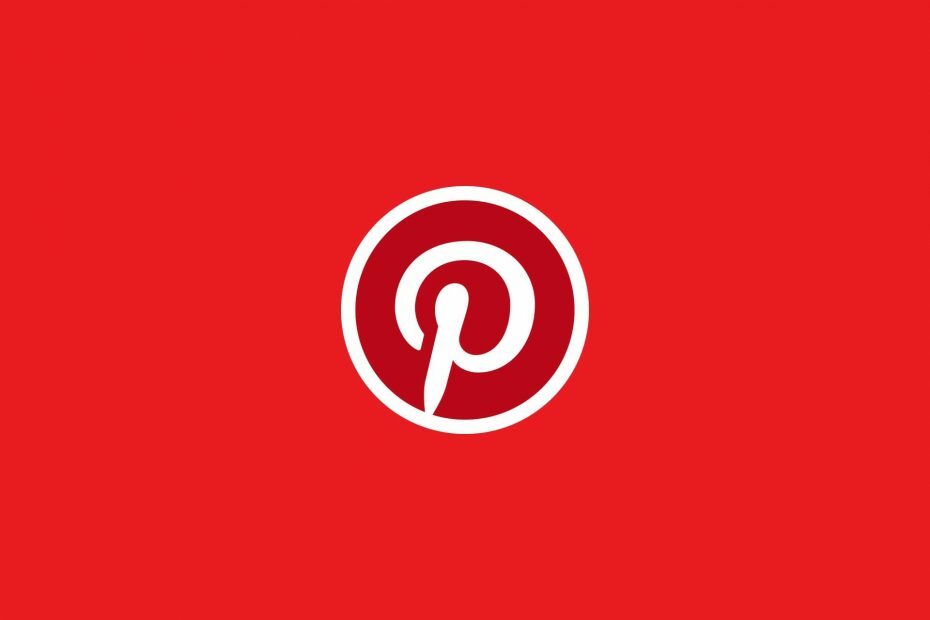
- Migrasi mudah: gunakan asisten Opera untuk mentransfer data yang keluar, seperti bookmark, kata sandi, dll.
- Optimalkan penggunaan sumber daya: memori RAM Anda digunakan lebih efisien daripada di browser lain
- Privasi yang ditingkatkan: VPN gratis dan tidak terbatas terintegrasi
- Tanpa iklan: Pemblokir Iklan bawaan mempercepat pemuatan halaman dan melindungi dari penambangan data
- Ramah game: Opera GX adalah browser pertama dan terbaik untuk bermain game
- Unduh Opera
Pinterest adalah situs web yang bagus untuk berbagi gambar, memungkinkan pengguna untuk mengatur papan yang menyertakan koleksi gambar. Dengan demikian, ini adalah alat bookmark visual untuk menyimpan gambar langsung dari web.
Sayangnya, itu tidak termasuk opsi untuk mengunduh gambar Pinterest secara batch untuk menyimpannya ke perangkat keras map. Sesuatu seperti ini akan berguna bagi pengguna yang memiliki banyak foto untuk disimpan.
Namun demikian, Anda masih dapat mengunduh semua gambar dari papan Pinterest dengan beberapa ekstensi browser dan perangkat lunak desktop.
Bagaimana cara mengunduh papan Pinterest?
1. Coba browser lain
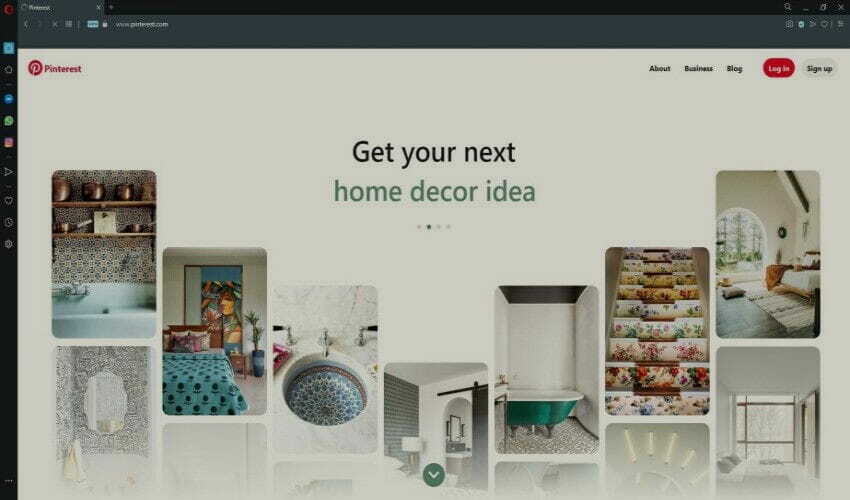
Jika Anda suka menjelajah, memposting, dan berbagi di Pinterest, kami ingin mempersembahkan Opera, browser web yang dapat disesuaikan ke level yang akan menjadikannya alat khusus Pinterest.
Peramban dasar dibuat menggunakan mesin Chromium, dan sangat ringan.
Namun, perpustakaan ekstensi yang luas memungkinkan Anda membangun kerangka kerja kosong ini dengan berbagai add-on. Dengan demikian, Anda dapat melakukan hampir semua hal yang Anda inginkan di Pinterest.
Itu juga dilengkapi dengan manfaat tambahan dari VPN dan pemblokir iklan, sehingga Anda bahkan dapat mengunjungi Pinterest saat berada di negara-negara di mana layanannya terbatas.

Opera
Dilengkapi dengan kemampuan untuk menyimpan dan mencetak halaman web, Opera adalah pasangan yang sempurna untuk Pinterest.
2. Gunakan Pengunduh Gambar
- Buka ini halaman web menambahkan Gambarpengunduh ke Chrome. Pengunduh Gambar menambahkan ekstensi yang ditampilkan langsung di bawah ke bilah alat Chrome.
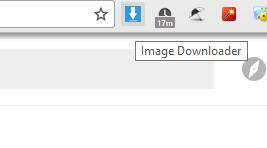
- Buka salah satu papan Anda di Pinterest.
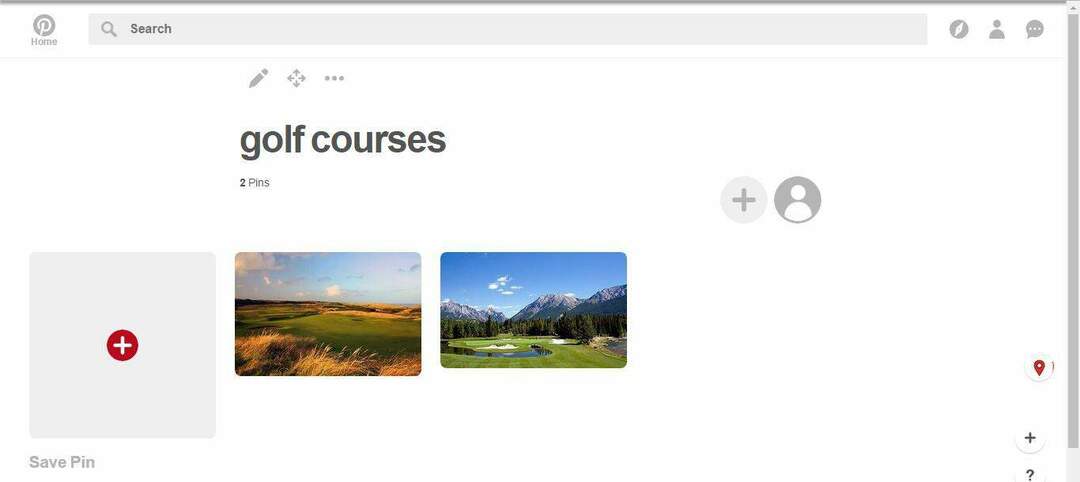
- Klik Pengunduh Gambar tombol pada bilah alat untuk membuka ekstensi.
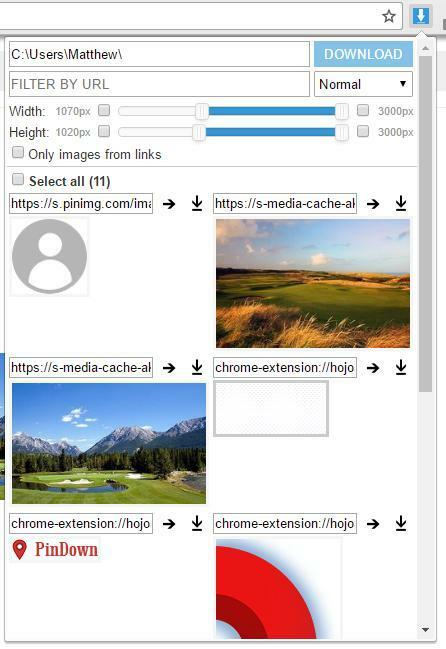
- Melakukan itu menampilkan semua gambar di halaman, termasuk yang disimpan ke papan Pinterest Anda. Untuk memfilter gambar yang tidak disimpan ke papan Anda, masukkan cache media dalam Filter menurut URL kolom tulisan.
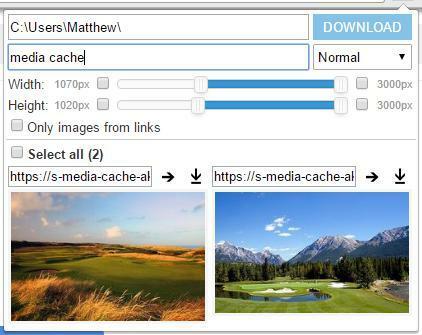
- Pilih gambar thumbnail papan Pinterest yang ditampilkan di sana dengan kursor.
- Atau, Anda dapat mengklik Pilih Semua pilihan sebagai gantinya.
- tekan Unduh untuk menyimpan foto yang dipilih ke folder Anda.
- Anda dapat mengedit tempat mereka mengunduh dengan memasukkan subfolder alternatif di kotak teks jalur ekstensi.
- Untuk mengonfigurasi ekstensi lebih lanjut, Anda dapat mengeklik kanan tombol bilah alatnya dan memilih Pilihan.
Ekstensi pertama yang perlu diperhatikan adalah Gambarpengunduh untuk Google Chrome. Ini adalah ekstensi yang memungkinkan Anda memilih beberapa gambar di halaman situs web untuk diunduh dalam satu kumpulan.
3. Gunakan PinDown
- Buka halaman web ini untuk menambahkan ekstensi ke browser Anda.
- Konfigurasikan pengaturan Chrome sebelum menggunakan PinDown tab yang terbuka. (Perhatikan bahwa Anda juga harus memulai ulang browser setelah menginstal PinDown.)
- Buka salah satu papan Pinterest Anda di Chrome.
- Kemudian, ikon bilah alat PinDown akan menyertakan sejumlah kecil yang menyoroti berapa banyak gambar yang disematkan yang disertakan dalam album seperti yang ditunjukkan langsung di bawah ini.

- Klik PinDown tombol ekstensi untuk menyimpan album ke HDD Anda.
- Anda dapat memasukkan judul alternatif untuk subfolder gambar Pinterest di kotak teks yang ditunjukkan di bawah ini.
- Namun, Anda tidak dapat memasukkan jalur folder alternatif untuk subfolder.
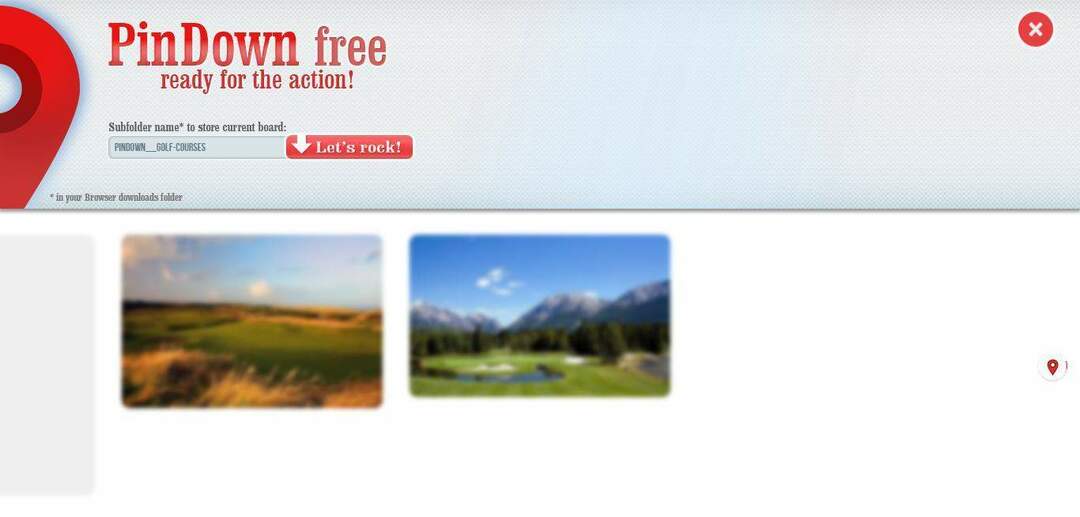
- Namun, Anda tidak dapat memasukkan jalur folder alternatif untuk subfolder.
- tekan Ayo berpesta! untuk menyimpan papan Pinterest ke folder unduhan.
PinDown adalah Ekstensi Google Chrome yang memungkinkan Anda mengunduh koleksi gambar lengkap dalam papan Pinterest. Anda dapat mengunduh hingga 250 gambar per album dengan PinDown Free, tanpa batasan dalam versi lengkap yang dijual seharga $0,99.
4. Gunakan Pemilih Gambar
- tekan + Tambahkan ke Firefox tombol di halaman web ini untuk menginstal add-on dan memulai ulang browser.
- Anda mungkin perlu menambahkan tombol Pilih Gambar secara manual ke bilah alat Firefox.
- Klik Buka menu tombol, di kanan atas browser, dan pilih Sesuaikan untuk membuka tab di bawah ini.
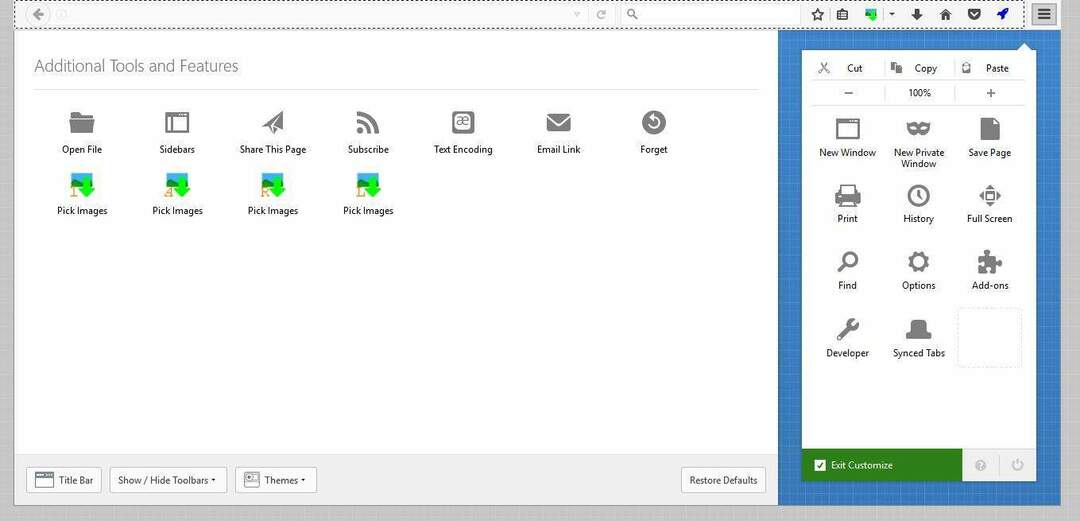
- Seret tombol Pemilih Gambar ke bilah alat browser.
- tekan Keluar Sesuaikan untuk menyelesaikan penyesuaian toolbar.
- Buka papan Pinterest Anda di Firefox dan klik Pilih Gambar tombol untuk membuka jendela ekstensi seperti di bawah ini.
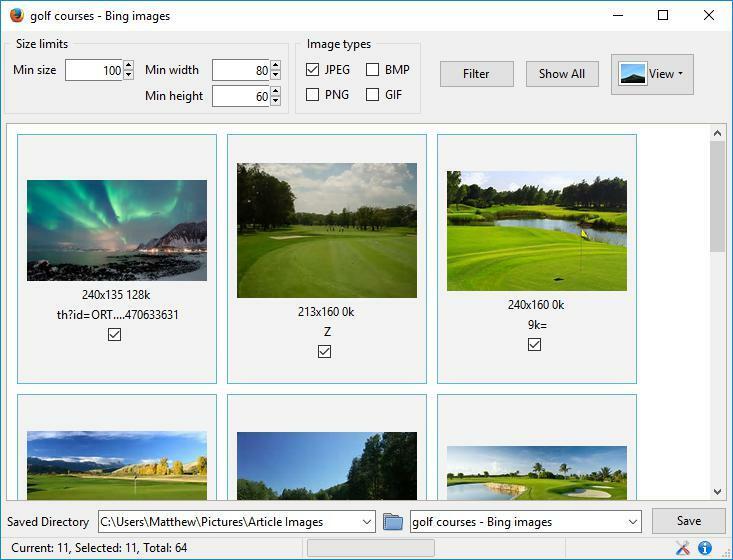
- tekan Tunjukkan semua tombol untuk memasukkan semua gambar album. Kemudian, Anda dapat memilih gambar papan untuk diunduh.
- tekan Jelajahi tombol untuk memilih direktori folder untuk menyimpan file.
- Klik Menyimpan untuk mengunduh foto Pinterest.
Jalankan Pemindaian Sistem untuk menemukan potensi kesalahan

Unduh Restoro
Alat Perbaikan PC

Klik Mulai Pindai untuk menemukan masalah Windows.

Klik Perbaiki Semua untuk memperbaiki masalah dengan Teknologi yang Dipatenkan.
Jalankan Pemindaian PC dengan Alat Perbaikan Restoro untuk menemukan kesalahan yang menyebabkan masalah keamanan dan perlambatan. Setelah pemindaian selesai, proses perbaikan akan mengganti file yang rusak dengan file dan komponen Windows yang baru.
PinDown dan Gambarpengunduh adalah ekstensi Chrome, tetapi pengguna Firefox dapat mengunduh gambar Pinterest secara batch dengan GambarPemetik.
Ekstensi ini sangat mirip dengan Image Downloader karena memungkinkan Anda memilih beberapa gambar pada satu halaman dan mengunduhnya sekaligus.
5. Gunakan Pengunduh Pinterest
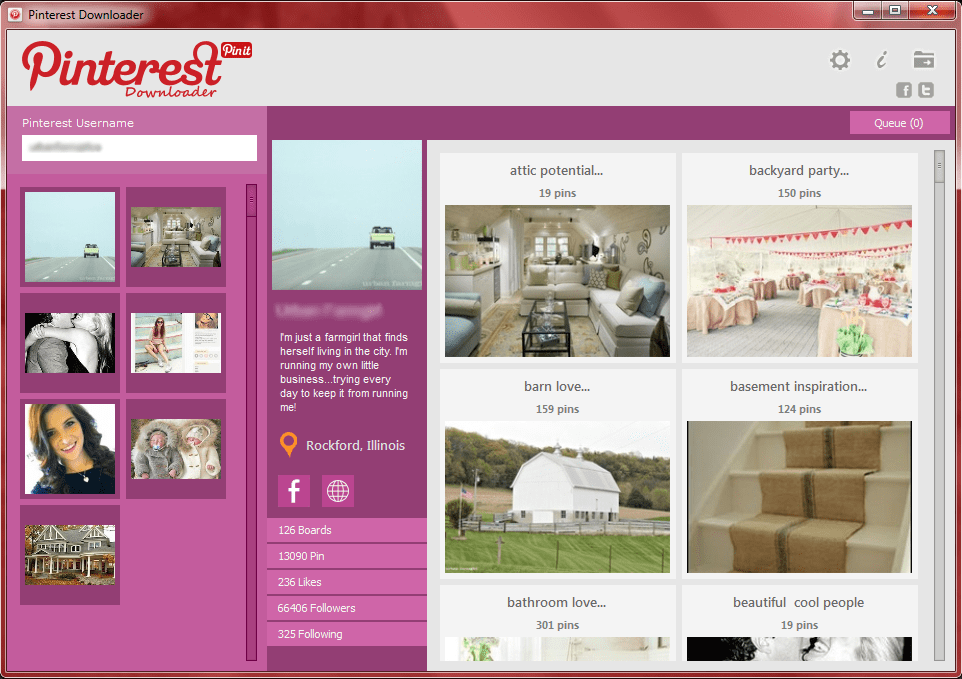
Pinterest Downloader adalah alternatif perangkat lunak desktop untuk ekstensi browser yang tercakup dalam artikel ini. Program ini mencantumkan semua gambar papan Anda dengan thumbnail untuk pratinjau album.
Anda dapat mengunduh foto Pinterest secara batch dengan perangkat lunak ini dengan memasukkan nama pengguna Anda di kotak teks, memilih gambar dan menekan tombol Unduh tombol.
Mengklik Unduh tombol ini halaman situs web menambahkan versi uji coba program selama 7 hari ke Windows.
Butuh software pengunduh gambar terbaik untuk Windows 10? Lihat pilihan terbaik kami.
Ekstensi dan program tersebut menyediakan sebagian besar opsi yang Anda perlukan untuk mengunduh banyak gambar Pinterest.
Meskipun PinDown dan Pinterest Downloader hanya mendukung Pinterest.com dan Instagram.com, Anda dapat mengunduh gambar dari situs mana pun dengan Image Picker dan Image Downloader.
Jika Anda memiliki saran atau pertanyaan lain, jangan ragu untuk meninggalkannya di bagian komentar di bawah.
 Masih mengalami masalah?Perbaiki dengan alat ini:
Masih mengalami masalah?Perbaiki dengan alat ini:
- Unduh Alat Perbaikan PC ini dinilai Hebat di TrustPilot.com (unduh dimulai di halaman ini).
- Klik Mulai Pindai untuk menemukan masalah Windows yang dapat menyebabkan masalah PC.
- Klik Perbaiki Semua untuk memperbaiki masalah dengan Teknologi yang Dipatenkan (Diskon Eksklusif untuk pembaca kami).
Restoro telah diunduh oleh 0 pembaca bulan ini.

![5 ekstensi pengelola bookmark terbaik [Chrome, Firefox]](/f/23df712686109ac55f9011e82cf6cbd9.jpg?width=300&height=460)
![10 Ekstensi browser pengkodean terbaik [Alat pengembang]](/f/29ade319689b552fb67085ab07bdc98a.jpg?width=300&height=460)